Czy kiedykolwiek byłeś sfrustrowany podczas próby sformatowania dokumentu programu Microsoft Word, ale okazało się, że wciąż pojawiają się podziały sekcji? Podziały sekcji w MS Word pozwalają podzielić dokument na osobne części i zastosować do nich różne formatowanie. Możesz sformatować te części oddzielnie bez zmiany reszty dokumentu.
To powiedziawszy, nieporęczne i niepotrzebne podziały sekcji mogą powodować koszmary formatowania, a także tworzyć dodatkowe kroki podczas edytowania dokumentów. Pokażemy Ci, jak szybko usunąć podziały sekcji w programie Word.
Spis treści
Usuwanie podziału sekcji w Microsoft Word dla Windows i Mac
Jeśli jesteś użytkownikiem systemu Windows lub Mac OS, usuwanie podziałów sekcji w MS Word jest łatwe. Możesz użyć tej samej metody w obu systemach operacyjnych, chociaż układ menu MS Word może się nieco różnić.
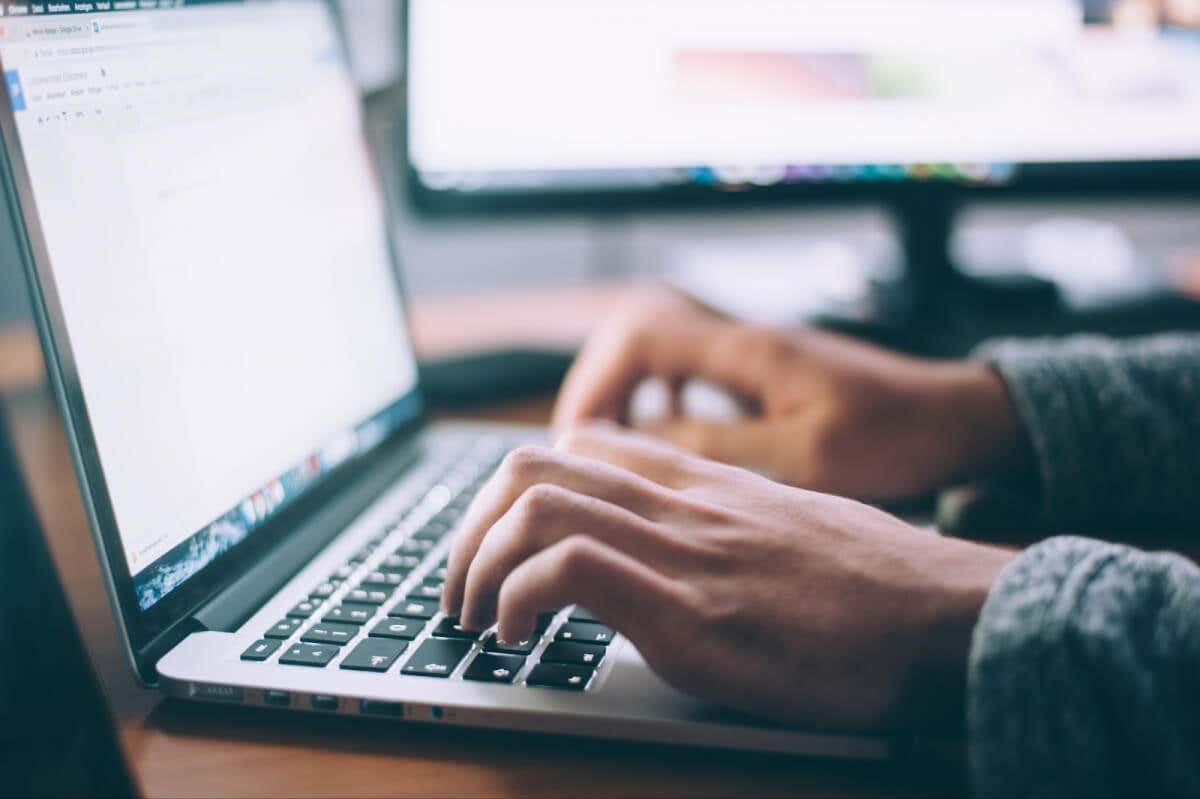
Uwaga: Nie można usuwać podziałów sekcji, gdy opcja Śledzenie zmian jest włączona. Aby ją wyłączyć:
Znajdź kartę Recenzja w menu wstążki. 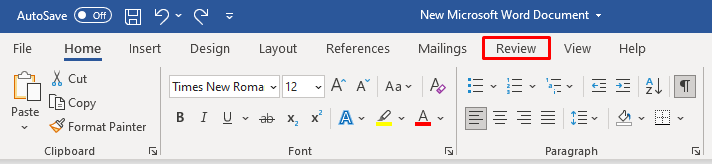 W grupie śledzenia kliknij Śledź zmiany.
W grupie śledzenia kliknij Śledź zmiany.  Wybierz opcję Śledź zmiany z menu rozwijanego, aby wyłączyć tę opcję.
Wybierz opcję Śledź zmiany z menu rozwijanego, aby wyłączyć tę opcję. 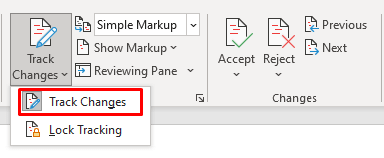
Po wyłączeniu opcji Śledź zmiany wykonaj następujące czynności, aby usunąć podziały poszczególnych sekcji:
Otwórz dokument, nad którym będziesz pracować. Na wstążce menu u góry ekranu znajdź Strona główna. Upewnij się, że karta Strona główna jest aktywna. 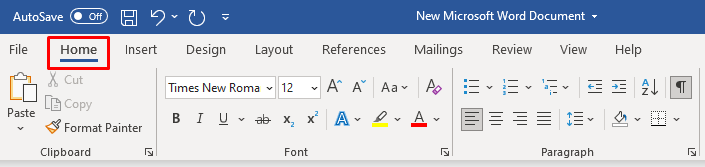 Znajdź przycisk Pokaż/Ukryj znacznik akapitu w sekcji akapitu i kliknij go. Przycisk pokaż/ukryj wyświetla wszystkie niedrukowalne znaki.
Znajdź przycisk Pokaż/Ukryj znacznik akapitu w sekcji akapitu i kliknij go. Przycisk pokaż/ukryj wyświetla wszystkie niedrukowalne znaki. 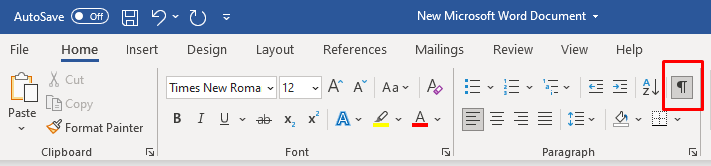 Znajdź podział sekcji, który chcesz usunąć z dokumentu i zaznacz go. Umieść kursor przed podziałem sekcji. Przytrzymaj lewy przycisk i przeciągnij myszą, aby wybrać podział sekcji. Jeśli masz starszą wersję programu Microsoft Word, możesz kliknąć dwukrotnie podział sekcji, aby go zaznaczyć.
Znajdź podział sekcji, który chcesz usunąć z dokumentu i zaznacz go. Umieść kursor przed podziałem sekcji. Przytrzymaj lewy przycisk i przeciągnij myszą, aby wybrać podział sekcji. Jeśli masz starszą wersję programu Microsoft Word, możesz kliknąć dwukrotnie podział sekcji, aby go zaznaczyć. 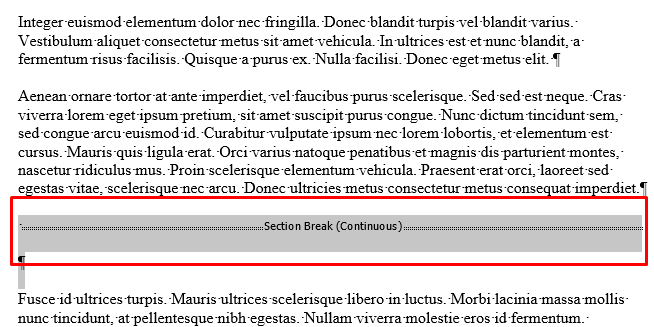 Naciśnij klawisz Delete na klawiaturze. Nie używaj Backspace, ale klawisz Delete. Podział sekcji zniknie.
Naciśnij klawisz Delete na klawiaturze. Nie używaj Backspace, ale klawisz Delete. Podział sekcji zniknie.
Usuń wiele lub wszystkie podziały sekcji w MS Word
Możesz usunąć wiele lub nawet wszystkie podziały sekcji z dokumentu MS Word za pomocą funkcji Znajdź i zamień. Oto jak to zrobić:
Upewnij się, że jesteś na karcie Narzędzia główne na wstążce. W grupie Edycja kliknij Zastąp. Alternatywnie naciśnij CTRL + H dla Windows i Command + H dla Mac na klawiaturze. 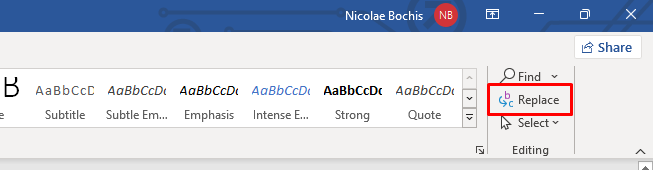 Pojawi się okno dialogowe Znajdź i zamień. Kliknij Więcej, aby rozwinąć okno dialogowe. Jeśli masz przycisk Mniej zamiast Więcej, okno dialogowe jest już rozwinięte i możesz pominąć ten krok.
Pojawi się okno dialogowe Znajdź i zamień. Kliknij Więcej, aby rozwinąć okno dialogowe. Jeśli masz przycisk Mniej zamiast Więcej, okno dialogowe jest już rozwinięte i możesz pominąć ten krok. 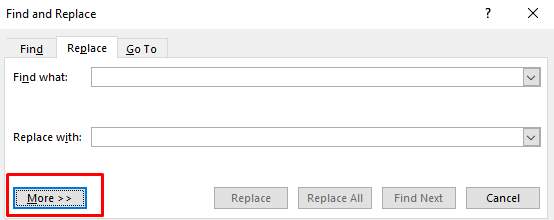 Teraz umieść kursor w sekcji Znajdź i wybierz Podział sekcji z menu Specjalne, które znajdziesz na dole okna dialogowego. Zauważysz, że na pasku Znajdź pojawił się znak ^b.
Teraz umieść kursor w sekcji Znajdź i wybierz Podział sekcji z menu Specjalne, które znajdziesz na dole okna dialogowego. Zauważysz, że na pasku Znajdź pojawił się znak ^b. 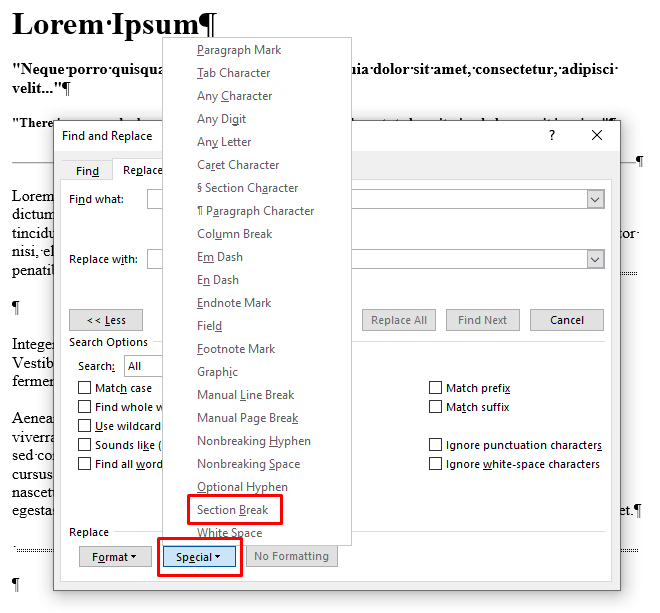 Teraz umieść kursor w sekcji Zamień na, ale pozostaw ją pustą. Upewnij się, że w tym polu nic nie ma, możesz nawet kilka razy nacisnąć klawisz Delete, nawet jeśli nic nie widzisz. Kliknij Znajdź następny.
Teraz umieść kursor w sekcji Zamień na, ale pozostaw ją pustą. Upewnij się, że w tym polu nic nie ma, możesz nawet kilka razy nacisnąć klawisz Delete, nawet jeśli nic nie widzisz. Kliknij Znajdź następny. 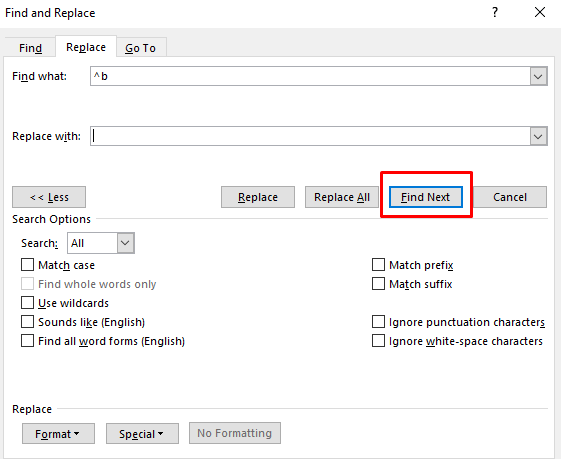 Kliknij Zastąp, a następnie Znajdź następny, aby przejść do następnego podziału sekcji. Powtórz te czynności dla każdego podziału sekcji, który chcesz usunąć.
Kliknij Zastąp, a następnie Znajdź następny, aby przejść do następnego podziału sekcji. Powtórz te czynności dla każdego podziału sekcji, który chcesz usunąć. 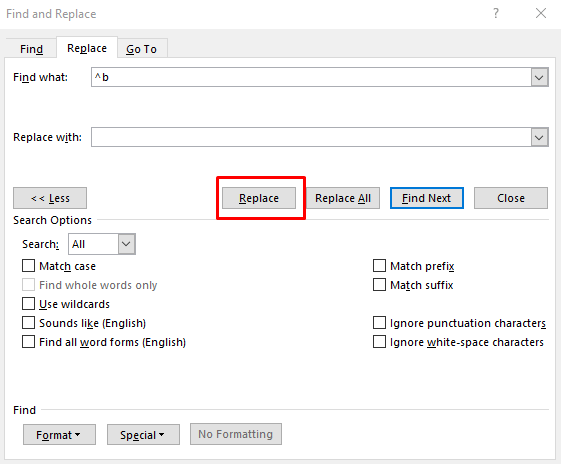 Jeśli chcesz usunąć wszystkie podziały sekcji w dokumencie, zamiast Znajdź następny, wybierz obok niego opcję Zamień wszystko.
Jeśli chcesz usunąć wszystkie podziały sekcji w dokumencie, zamiast Znajdź następny, wybierz obok niego opcję Zamień wszystko. 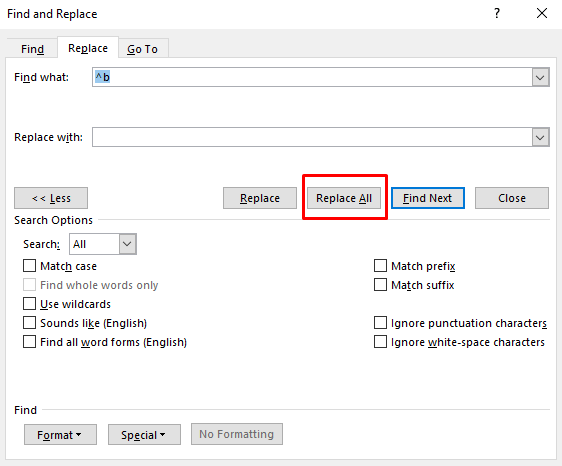
I to wszystko. Pomyślnie zastąpiłeś wiele lub wszystkie podziały sekcji z dokumentu Word. Po zakończeniu po prostu zamknij okno dialogowe, klikając X w prawym górnym rogu.
Jak dodać podziały sekcji do dokumentu Microsoft Word
W tym artykule skupiono się na usuwaniu podziałów sekcji z dokumentów MS Word, ale jeśli formatujesz czyjąś pracę, i omyłkowo usunąłeś niewłaściwy podział sekcji, musisz wiedzieć, jak go dodać.
Wykonaj następujące kroki, aby dodać podział sekcji do dokumentu Word:
Otwórz dokument MS Word, nad którym będziesz pracować. Umieść kursor w punkcie dokumentu, w którym chcesz dodać podział sekcji. 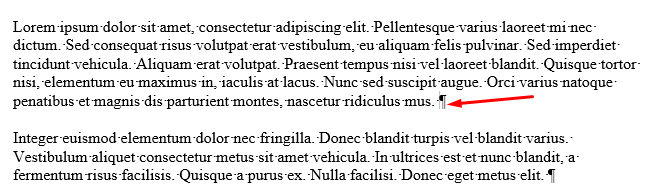 Przejdź do zakładki Układ na Wstążce.
Przejdź do zakładki Układ na Wstążce.  Wybierz Podziały z grupy Ustawienia strony i wybierz typ podziału sekcji.
Wybierz Podziały z grupy Ustawienia strony i wybierz typ podziału sekcji. 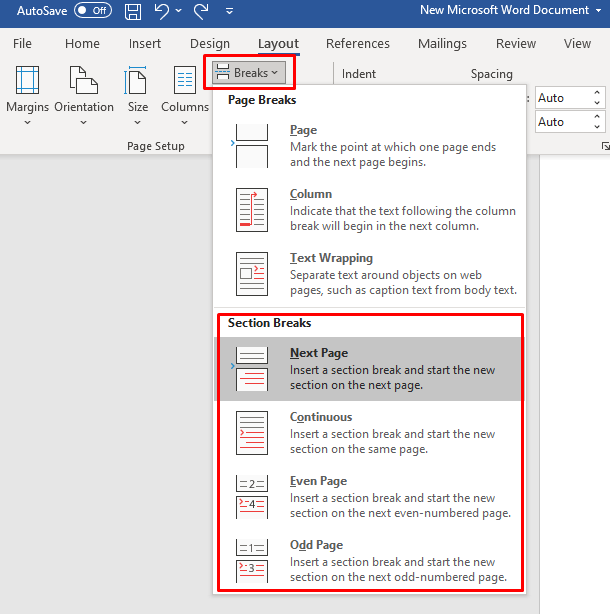
Zapoznaj się również z naszym szczegółowym artykułem na temat wstawiania podziału sekcji i wszystkich typów podziałów sekcji oferowanych przez program Word.
Czy możesz usunąć podział sekcji w Microsoft Word Online?
Jeśli chcesz usunąć podziały sekcji podczas korzystania z Microsoft Word Online, smutna wiadomość jest taka, że nie możesz. Microsoft Word Online ma zestaw ograniczeń, a to jest jedno z nich. Być może twórcy dodadzą tę opcję w przyszłości. Będziesz musiał użyć aplikacji komputerowej Microsoft Word i usunąć podziały sekcji, postępując zgodnie z instrukcjami z tego artykułu.

